Disposer d’informations de stock correctes est indispensable pour que les commerciaux puissent vendre sans sereinement. Ainsi, depuis l’administration vous avez la main pour configurer quelques paramètres d’affichage et de calcul de stocks pour l’application. Vous pouvez par exemple décider d’afficher ou non les stocks dans Yuto. Mais également définir quels sont les dépôts de stockage à agréger pour le calcul du stock. Voyons cela tout de suite.
? Nous illustrons cet article avec un compte Yuto Business mais la procédure est identique pour Yuto Entreprise.
Étape 1 Pour commencer, cliquez sur « Yuto » 1 en haut du menu de gauche de l’administration RiaShop. Puis, cliquez sur « Configuration » 2 tout en bas du sous-menu.
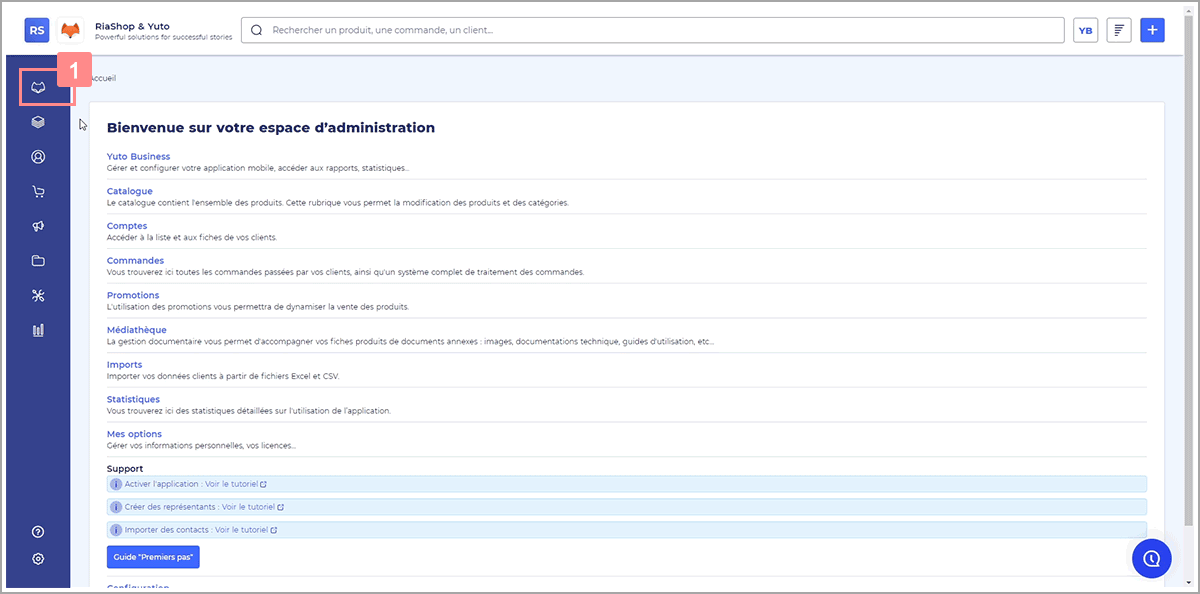
Étape 2 Maintenant, vous pouvez appliquer le paramétrage pour tous les commerciaux ou individuellement. Pour cela, cliquez sur la liste déroulante « Représentants » 3 et sélectionnez l’option de votre choix.
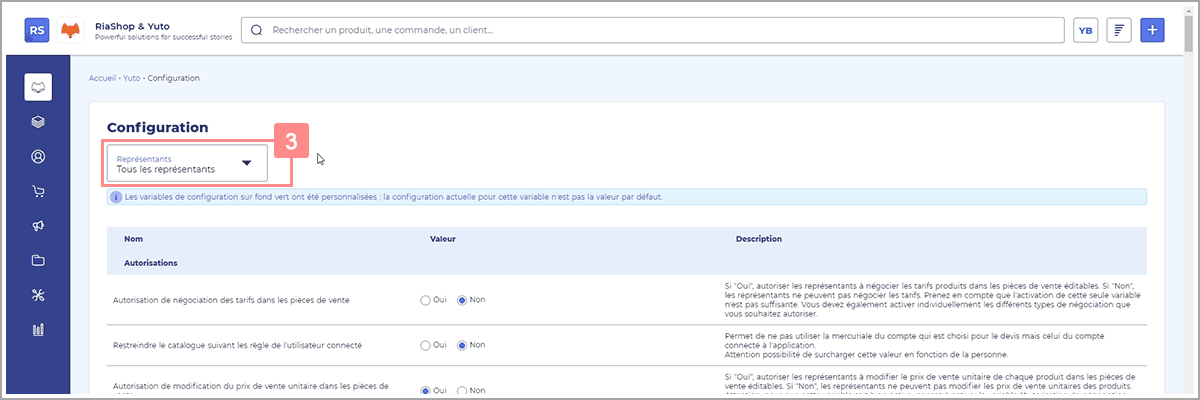
⚠️ Si vous choisissez d’appliquer un paramétrage individuel, vous devrez le réaliser un par un pour chaque commercial.
Étape 3 Ensuite, recherchez la variable « Affichage du tableau de stocks dans les fiches produits » 4. Puis, cochez « Oui » ou « Non » 5 pour activer ou désactiver la variable.
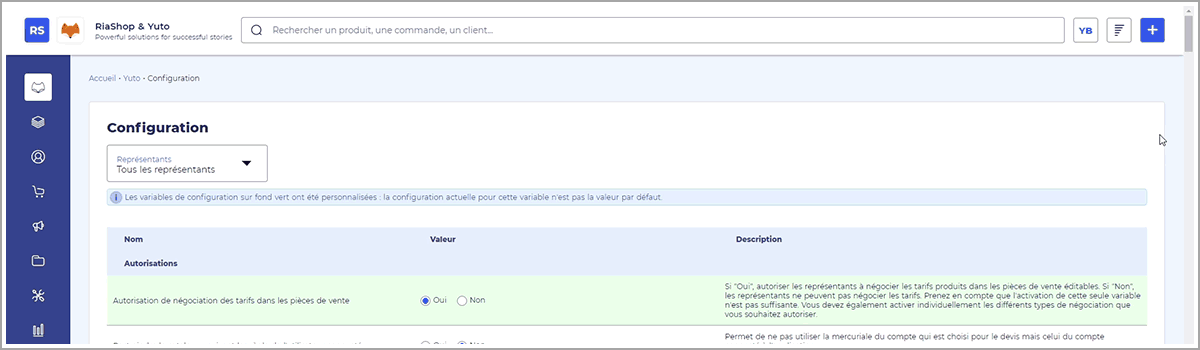
#Riastuce : Pour trouver cette variable plus facilement, effectuez un CTRL+F et recherchez le mot « stock ». Cette recherche vous permettra également de trouver toutes les variables que nous citons dans cet article.
? Pensez à activer la variable de l’étape 6 pour que le tableau de stock s’affiche sur les produits.
Étape 4 Plus bas, trouvez la variable « Sélection des dépôts à agréger pour afficher les stocks » 6. Ici, sélectionnez les dépôts de stockage 7 que vous souhaitez agréger dans le calcul du stock à afficher dans Yuto.
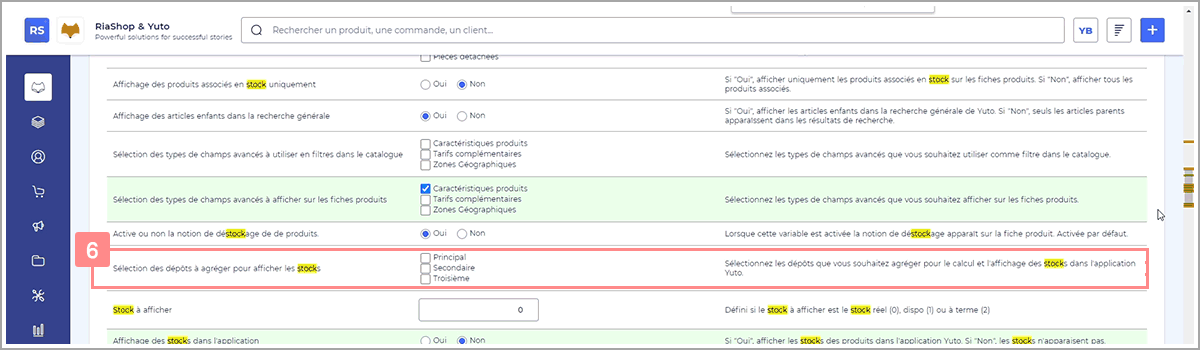
ℹ️ Lorsque vous ne sélectionnez aucun dépôt seul le stock du dépôt par défaut sera pris en compte.
Étape 5 Juste en dessous, définissez quel type de stock vous souhaitez afficher dans Yuto avec la variable « Stock à afficher » 8. Pour cela, saisissez le code correspondant au type de stock 9 que vous souhaitez afficher dans Yuto.
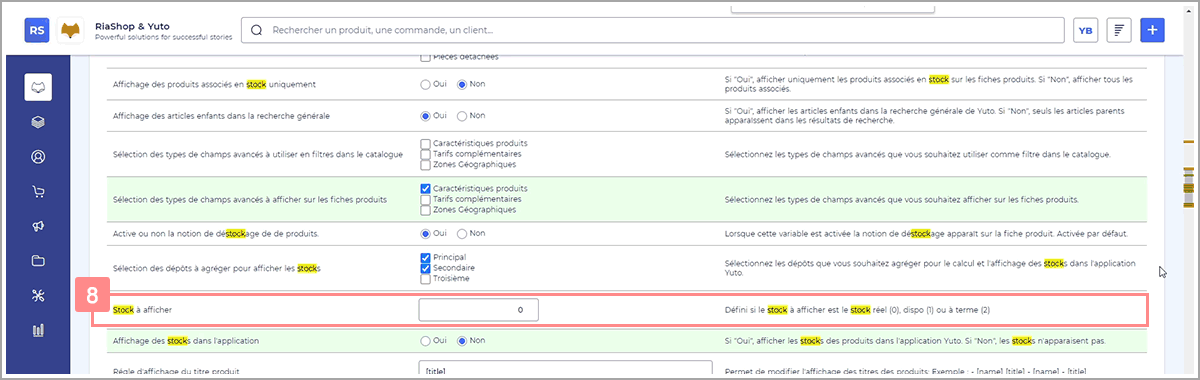
ℹ️ Retrouvez les codes et les correspondances dans la description de la variable sur RiaShop.
Étape 6 Après cela, trouvez la variable « Affichage des stocks dans l’application » 10. Puis, cochez « Oui » ou « Non » 11 pour afficher ou non le stock sur Yuto.
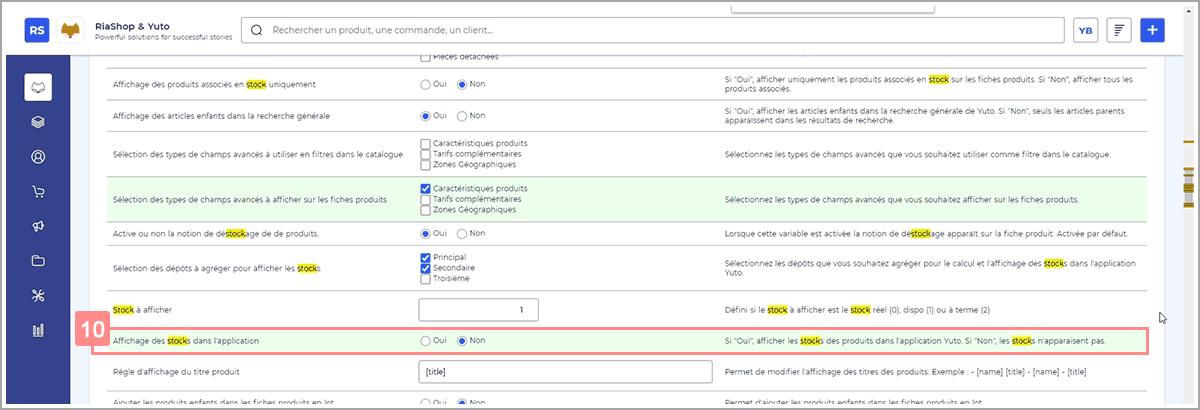
⚠️ Pensez bien à activer cette variable si vous souhaitez visualiser les stocks dans Yuto.
Étape 7 Ensuite, vous pouvez paramétrer le dépôt de stockage que Yuto doit utiliser par défaut. Pour cela, recherchez la variable « Dépôt par défaut » 12 puis, cliquez sur la liste déroulante 13 et sélectionnez l’option de votre choix.
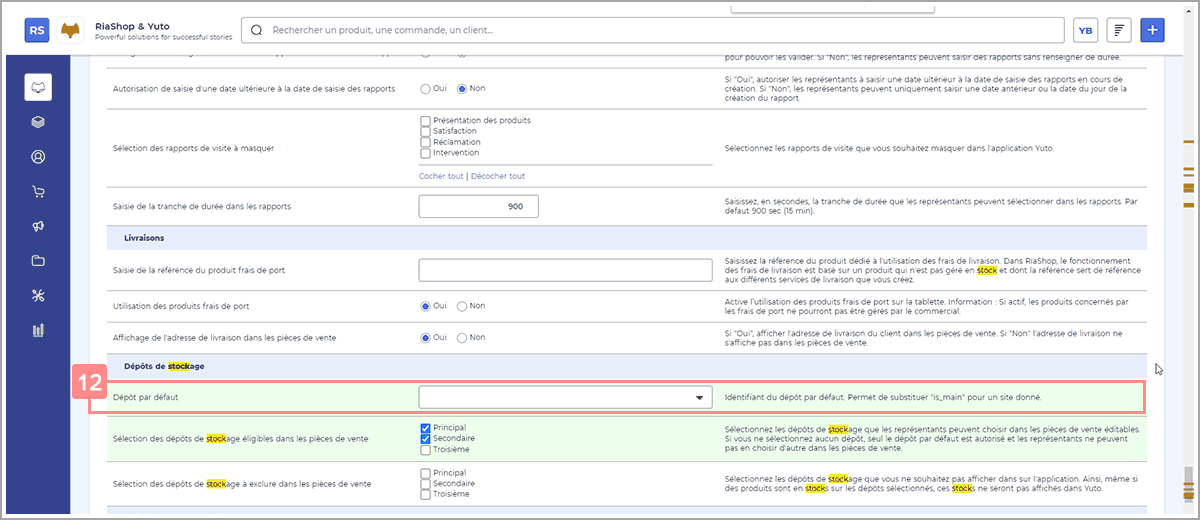
Étape 8 Juste en dessous, trouvez la variable « Sélection des dépôts de stockage éligibles dans les pièces de vente » 14. Pour cela, sélectionnez les dépôts de stockage 15 que les commerciaux pourront choisir dans les pièces de vente.
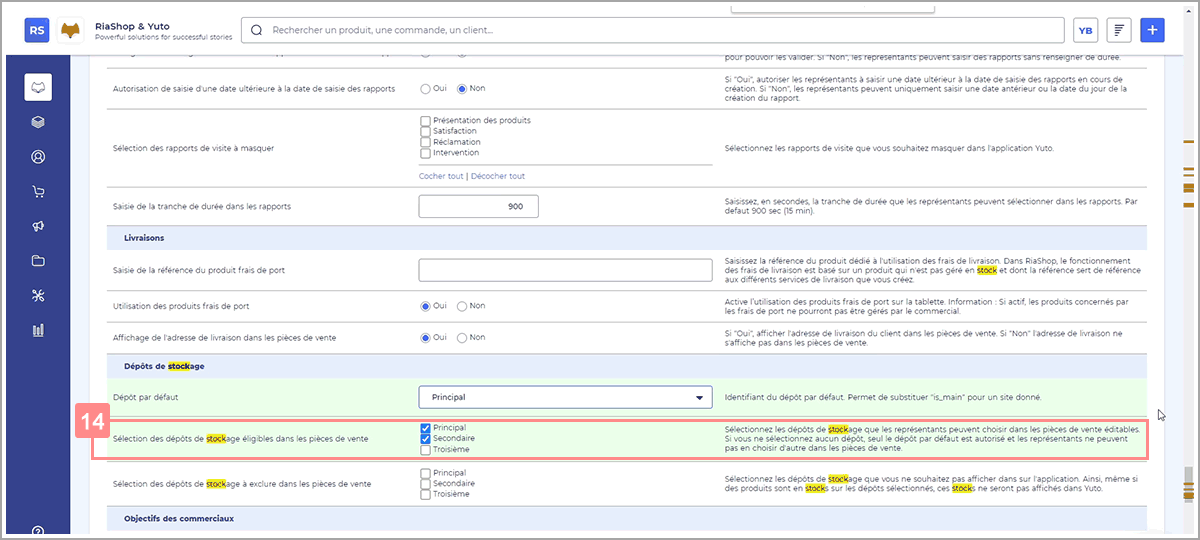
Étape 9 Plus bas, trouvez la variable « Sélection des dépôts de stockage à exclure dans les pièces de vente » 16. Ici, sélectionnez les dépôts de stockage 17 que vous souhaitez exclure des pièces de vente.
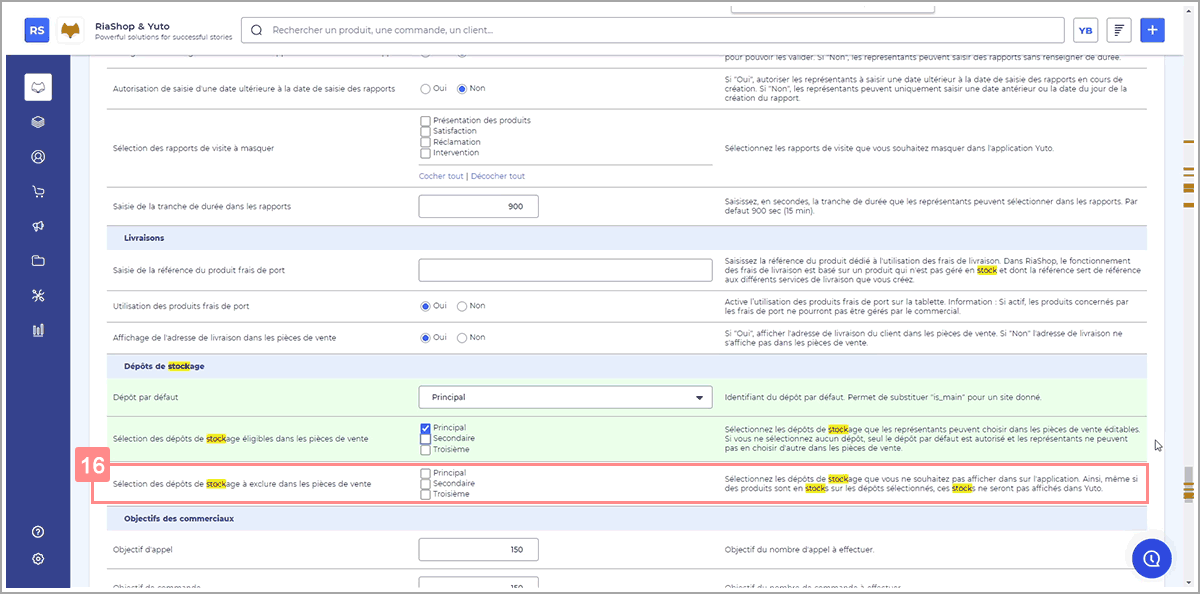
Étape 10 Enfin, cliquez sur « Enregistrer » 18 tout en bas de cette page de configuration pour valider le paramétrage.
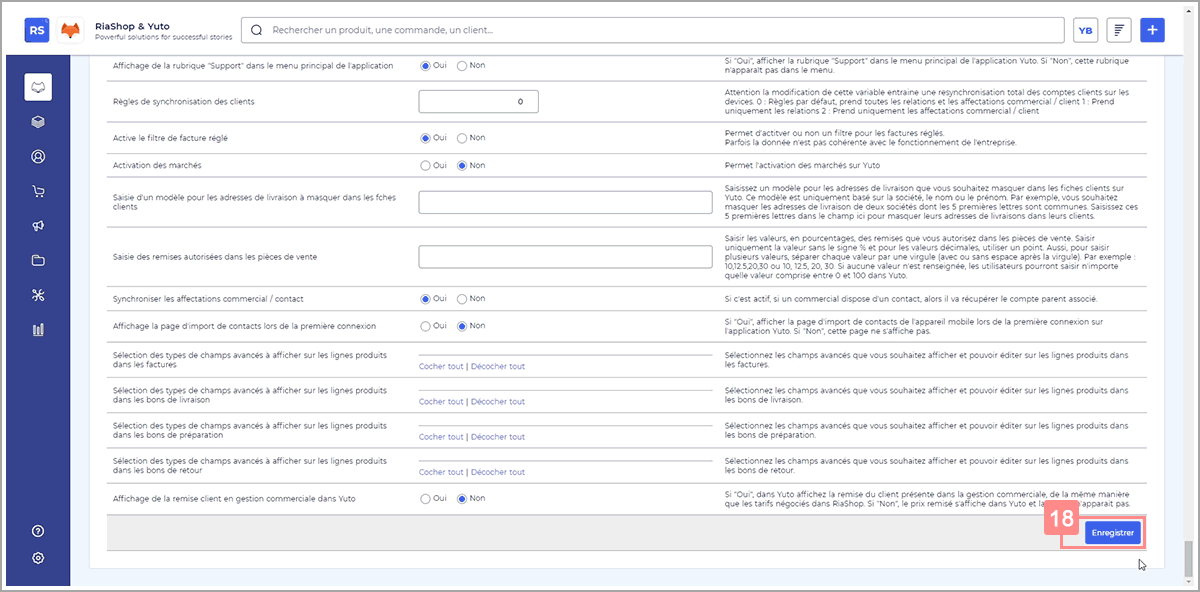
Formidable, vous venez de paramétrer l’affichage et le calcul des stocks dans Yuto ! Désormais, les utilisateurs de l’application peuvent synchroniser Yuto pour appliquer ces changements sur leurs appareils.